初次運行Android Studio時,會遇到“Fetching Android SDK component information”對話框去獲取Android SDK組件的信息。因為網絡被墻或其他原因,這個獲取的過程可能需要很長的時間,所以存在一直無法打開或者打開失敗的問題。第二個問題是,在Android Studio中新建項目時有時會遇到“Your android sdk is out of date or is missing templates”的問題,這個問題是你使用了軟件默認的sdk安裝路徑所導致的。
下面具體介紹如何解決這兩種問題。
1、初次運行Android Studio時,會遇到“Fetching Android SDK component information”對話框去獲取Android SDK組件的信息。因為網絡被墻或其他原因,這個獲取的過程可能需要很長的時間,而且也不一定能成功獲取,所以存在一直無法打開或者打開失敗的問題。
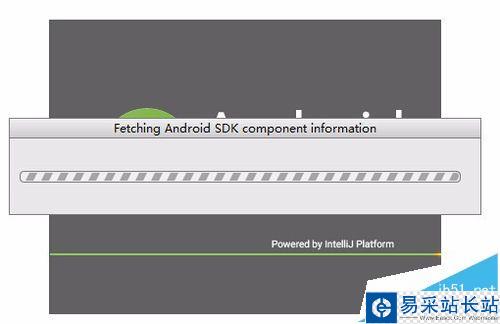
關于這個問題最好的解決辦法就是不去獲取Android SDK組件的信息,因此我們就需要修改自己安裝目錄(作者安裝路徑為C:/Program Files/Android/Android Studio/bin)下的“idea.properties”文件內容,使用文本編輯器打開該文件,最后在文件末行加上“disable.android.first.run=true”保存即可。
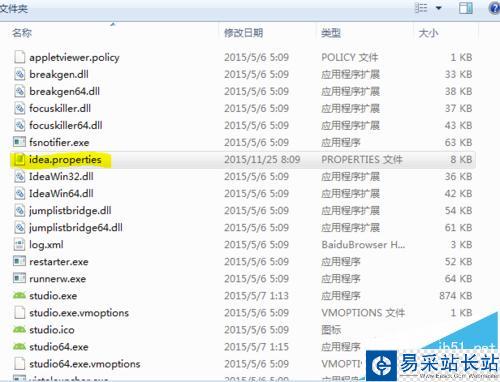
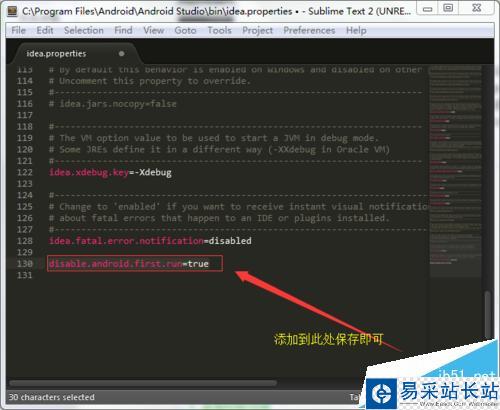
2、在Android Studio中新建項目時有時會遇到“Your android sdk is out of date or is missing templates”的問題,這個問題是你使用了軟件默認的sdk安裝路徑所導致的。
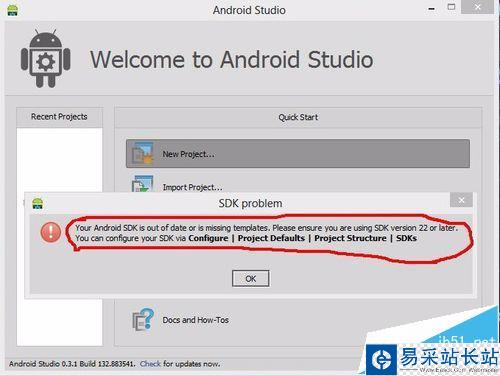
這個問題的解決辦法是,重新配置sdk的安裝路徑。默認路徑為C:/Users/UserName/AppData/Local/Android/sdk,這是后就需要將此目錄配置到Android Studio中。(注意:UserName為用戶名,根據個人電腦設置不同)
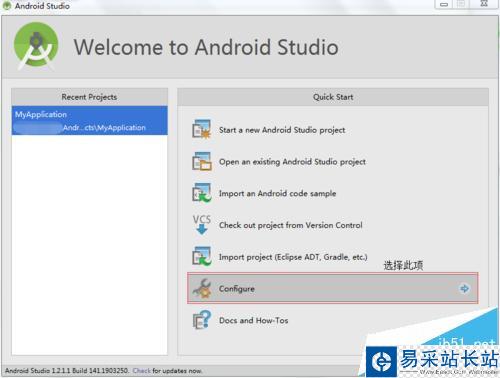

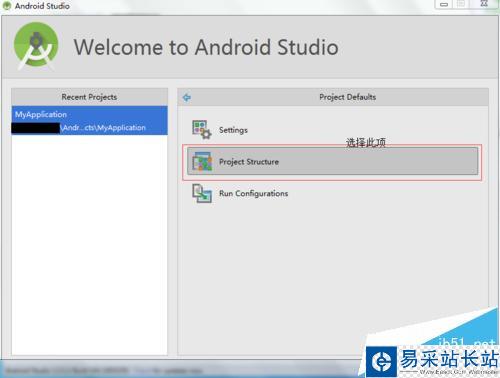
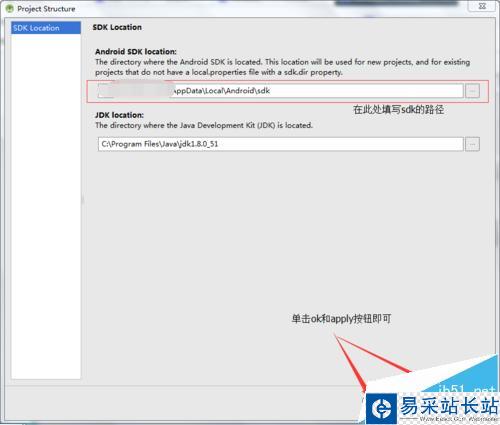
有的朋友也有可能遇不到這兩個問題,不過遇到的朋友比較多罷了。
相關推薦:
Android Studio怎么導入新的項目?
Android Studio徹底刪除工程項目的詳細方法
Android Studio移動鼠標顯示懸浮提示的設置方法
新聞熱點
疑難解答
圖片精選